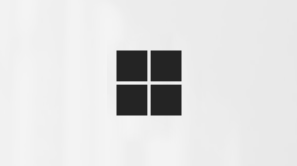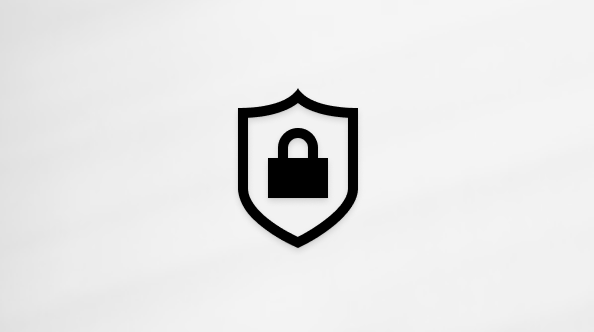Správa sestav docházky na schůzky v Microsoft Teams
Povolte sestavám docházky zobrazit a stáhnout důležité podrobnosti o účasti, například kdo se zúčastnil a kdy se lidé připojili a opustili, během schůzky a po ní. Sestavy docházky můžou zobrazit a stáhnout jenom organizátoři a spoluorganizátoři.
Zapnutí nebo vypnutí sestav docházky
Organizátoři můžou sestavy docházky zapnout nebo vypnout na schůzkách, které vytvoří.
Před schůzkou
Pokud chcete před schůzkou zapnout nebo vypnout sestavy docházky, nejdřív vyberte verzi kalendáře Teams, kterou používáte. Další informace najdete v tématu Začínáme s novým kalendářem v Microsoft Teams.
Zapnutí nebo vypnutí sestav docházky:
-
Vyberte Kalendář
-
Vyberte událost a vyberte Upravit
-
V části Událost vyberte Možnosti schůzky
-
V části Účast
-
Vyberte Uložit.
Pokud potřebujete další pomoc se správou sestav docházky na schůzky, obraťte se na správce IT.
Zapnutí nebo vypnutí sestav docházky:
-
Vyberte Kalendář
-
Vyberte schůzku nebo událost.
-
Vyberte Upravit.
-
V popisu schůzky stiskněte a podržte klávesu Ctrl a vyberte Možnosti schůzky.
-
V části Účast
-
Vyberte Uložit.
Pokud potřebujete další pomoc se správou sestav docházky na schůzky, obraťte se na správce IT.
Během schůzky
Zapnutí nebo vypnutí sestav docházky během schůzky:
-
Zahajte schůzku v Teams.
-
Vyberte Další akce
-
V rezervaci
-
Vyberte Uložit.
Zobrazení a stažení sestav docházky
Sestavy docházky v Teams si můžete zobrazit a stáhnout přímo v Teams po skončení události. Sestavy se ukládají společně s dalšími daty organizátora, jako jsou e-maily a kontakty.
Organizátoři a spoluorganizátoři můžou zobrazit a stáhnout sestavy docházky v chatu události přibližně pět minut po skončení události. Opakované schůzky budou mít jedinečnou sestavu docházky pro každou instanci série.
Zobrazení a stažení sestavy docházky:
-
Vyberte Chat
-
Otevřete předchozí schůzku nebo chat události.
-
Vyberte kartu Docházka .
-
Vyberte Stáhnout
Sestavu docházky během schůzky si můžete stáhnout také tak, že v ovládacích prvcích schůzky vyberete Lidé
Poznámky:
-
Pokud organizátor události organizaci opustí, sestavy se trvale odstraní a nepůjdou načíst.
-
Spoluorganizátoři můžou zobrazovat a stahovat sestavy jenom z událostí naplánovaných v Teams, ne z Outlooku.
Skrytí identity v sestavách docházky
Můžete se rozhodnout, jestli se má vaše identita zobrazovat v sestavách docházky.
Skrytí identity v sestavách docházky:
-
Přejděte na Nastavení a další
-
Vyberte Ochrana osobních údajů
-
Zapněte nebo vypněte přepínač Identifikovat mě v sestavách docházky .
Informace o rezervaci
Organizátoři s Teams Premium můžou po naplánované schůzce nebo webináři zobrazovat a stahovat data o zapojení schůzky, jako jsou celkové reakce, zdvižené ruce, zapnuté kamery a další.
Známé problémy a omezení
-
Na schůzkách s více než 120 účastníky bude sestava docházky dostupná během schůzky obsahovat jenom některé účastníky. Sestava po schůzce bude obsahovat všechny účastníky.
-
Sestava neobsahuje přehledy z odstraněných skupinových místností.
-
Sestava v současné době neobsahuje účastníky jen pro zobrazení.
-
Pokud probíhá schůzka kanálu a někdo zahájí druhou schůzku v rámci stejné konverzace kanálu, bude sestava docházky k dispozici pouze pro druhou schůzku.
-
Pokud někdo čeká v předsálí a nedostane přístup ke schůzce, nezahrne se do sestavy.
-
Když je účastník na schůzce blokovaný, jsou jeho informace za toto časové období stále zahrnuty do sestavy docházky.
-
Sestavy docházky se nepodporují pro okamžité schůzky v kanálu.
-
Sestavy zapojení omezují, kolik akcí se pro každého účastníka protokoluje (zvednutí rukou, ztlumení/zrušení ztlumení atd.).
-
Spoluorganizátoři nemají přístup k sestavám docházky pro schůzky kanálu.
Zobrazte si sestavy docházky přímo v mobilní aplikaci Microsoft Teams , abyste získali přehled o svých schůzkách a webinářích. Podívejte se na registrační data webináře, časy, kdy se účastníci připojili nebo opustili schůzky, a mnoho dalšího.
Poznámka: Pokud chcete zobrazit všechna data sestavy docházky, podívejte se na sestavu v Aplikaci Teams pro stolní počítače nebo web.
Zapnutí nebo vypnutí sestav docházky
Zapnutí nebo vypnutí sestav docházky před schůzkou:
-
Klepněte na Kalendář
-
Klepněte na schůzku.
-
V části Podrobnosti klepněte na Zobrazit další možnosti > Schůzky.
-
V části Účast
-
Klepněte na Uložit.
Účastníci se můžou rozhodnout, jestli chtějí zobrazit nebo skrýt své informace v sestavách docházky.
Změna nastavení ochrany osobních údajů v sestavě docházky:
-
Klepněte na svůj profilový obrázek v Teams.
-
Klepněte na Nastavení
-
Klepněte na Data sestavy docházky.
-
Zapněte nebo vypněte přepínač Identifikovat mě v sestavách docházky .
Pokud potřebujete další pomoc se správou nastavení sestavy docházky na schůzku, obraťte se na správce IT.
Otevření sestavy docházky
Otevření sestavy docházky:
-
Klepněte na Chatovat
-
Otevřete historii chatu z minulé schůzky.
-
Ve zprávě Schůzka skončila klepněte na Docházka
Sdílení sestavy docházky
Otevření sestavy docházky:
-
Otevřete sestavu docházky.
-
Pokud používáte zařízení s iOSem, klepněte na Sdílet
-
Pokud používáte zařízení s Androidem, klepněte na Sdílet
-
-
Zvolte, jak chcete sestavu sdílet.
-
Odešlete sestavu.